网页、文档出现方框、问号或错位字体,多因字体文件损坏或显示设置错误。首先重置字体设置:按Win+R输入“controlfonts”打开字体设置,点击“还原默认字体设置”,重启电脑后系统会恢复默认字体(如微软雅黑)。若无效,检查是否安装了字体:在字体文件夹(C:\Windows\Fonts)中删除新安装的第三方字体,避免同名字体覆盖系统文件。显示驱动异常也会导致乱码,更新显卡驱动并调整分辨率(推荐使用显示器原生分辨率,如1920×1080),右键桌面-显示设置-高级显示-文本和其他项目大小调整,设为100%(125%、150%可能导致缩放异常)。浏览器乱码时,进入设置-外观-字体,选择“宋体”或“微软雅黑”,并确保“编码”设置为“自动检测”或“UTF-8”。若系系统文件损坏,运行“sfc/scannow”扫描并修复系统字体文件,或从正常电脑复制“C:\Windows\Fonts”文件夹覆盖(需在安全模式下操作,避免文件占用)。笔记本电脑使用时建议放在平整散热良好的表面,避免堵塞底部进风口。珠海自动化电脑维修哪家强

笔记本电脑显卡性能不足时,可通过外接显卡坞(eGPU)改善,需满足以下条件:笔记本具备雷电3/4接口(Type-C,带闪电标志)或支持PCIe通道的USB-C接口,且显卡坞兼容Windows系统。操作步骤:选购支持的显卡坞(如RazerCoreX),安装对应型号的独立显卡(如RTX3060)并连接电源;通过雷电线连接显卡坞与笔记本,开机后安装显卡驱动(需先卸载原集成显卡驱动),在NVIDIA控制面板或AMDRadeon软件中设置外接显卡为默认设备。注意:部分笔记本支持在外部显示器输出画面,需通过HDMI/DP线连接显示器,而非笔记本自带屏幕。此外,eGPU对CPU性能有一定要求,老旧笔记本可能出现瓶颈,建议搭配i5以上处理器使用。使用完毕后,需先安全删除硬件(任务栏右键显卡图标-断开连接),再移除设备,避免驱动问题。广东定制电脑维修检修虚拟内存不足导致卡顿,可在系统设置中手动调整虚拟内存大小,建议设置为物理内存的1.5-2倍。

安装多个硬盘后盘符混乱(如机械硬盘盘符在固态硬盘之后),可通过磁盘管理重新分配。按Win+X打开“磁盘管理”,右键目标分区选择“更改驱动器号和路径”,点击“更改”选择未被占用的盘符(如D、E、F)。注意:系统盘(C盘)和启动分区不可随意更改盘符,避免启动失败。若新硬盘未显示盘符,可能是未初始化:在磁盘管理中右键新硬盘-初始化磁盘,选择GPT(大于2TB)或MBR(小于2TB)分区表,新建简单卷并分配盘符。动态磁盘转换为基本磁盘时,需删除所有动态卷(会丢失数据,建议提前备份),再重新分区。虚拟机添加硬盘后盘符错乱,需在虚拟机设置中移除硬盘后重新添加,确保设备顺序正确。日常管理建议:将常用硬盘(如系统盘、软件盘)固定为前几个盘符,存储盘依次往后,避免因插拔外设导致盘符变动影响软件路径。
Windows更新可能因驱动不兼容导致硬件异常(如声卡无声、网卡断网),可通过以下步骤修复:首先打开“设置-更新与安全-查看更新历史记录-卸载更新”,移除新安装的KB补丁,重启后观察功能是否恢复。若卸载后正常,需在Windows更新设置中暂停更新(至多7天),并访问硬件厂商官网反馈驱动兼容性问题,等待官方修复。若无法卸载更新,进入设备管理器,右键故障设备选择“属性-驱动程序-回退驱动”,恢复到更新前的版本。对于无回退选项的情况,下载旧版驱动(通过Wayback Machine查找历史版本),在安装时选择“手动选择驱动程序-从磁盘安装”,绕过系统自动更新。长期方案:开启Windows更新的“通知以安排重新启动”,避免自动重启导致驱动问题,同时定期使用驱动管理工具(如Driver Booster)扫描并安装官方认证的兼容驱动。打印机无法连接电脑,需确认数据线是否插紧、驱动是否正确安装,或通过网络共享打印机重新配置。

电脑自动关机故障排查:电脑在使用中突然自动关机,首先要检查散热情况。打开机箱,查看CPU风扇是否正常运转,若转速缓慢或停转,可能是风扇故障,需及时更换。同时,清理CPU散热器和机箱内的灰尘,灰尘堆积会影响散热效果。若散热正常,再检查电源问题,用万用表测量电源输出电压是否稳定,若电压异常,可能是电源供应单元损坏,需更换电源。此外,软件方面,检查是否设置了定时关机或自动更新后关机等选项,若有,可以取消设置。游戏时帧率波动大,可能是显卡性能不足或后台程序占用资源,建议关闭后台应用并调低画质设置。汕头自动化电脑维修使用方法
加装内存条可明显提升多任务处理速度,需注意主板支持的内存类型(如DDR4)和最大容量。珠海自动化电脑维修哪家强
摄像头提示“找不到设备”或调用时黑屏,先检查物理开关:部分笔记本配备摄像头物理挡板(如ThinkPad的小红点开关),或通过Fn+F8等快捷键禁用了摄像头。若硬件开关正常,进入设备管理器,查看“图像设备”下是否有黄色感叹号,右键选择“更新驱动程序”,或卸载后重启电脑让系统自动重装驱动。若驱动正常,可能是权限问题:打开“设置-隐私和安全性-摄像头”,确保“允许应用访问摄像头”已开启,且对应软件(如Zoom、微信)的权限未被禁用。对于Win10/11系统,尝试运行“相机”应用,若提示故障,通过“设置-应用-应用和功能-相机-高级选项-重置”修复。硬件层面,摄像头排线松动或损坏会导致故障,需拆机检查排线连接(通常位于屏幕边框内),重新插拔或更换排线。注意:部分笔记本摄像头与麦克风集成,更换时需整体拆卸屏幕边框。珠海自动化电脑维修哪家强
文章来源地址: http://swfw.spyljgsb.chanpin818.com/wxjazfw/smdnwxaz/deta_29145715.html
免责声明: 本页面所展现的信息及其他相关推荐信息,均来源于其对应的用户,本网对此不承担任何保证责任。如涉及作品内容、 版权和其他问题,请及时与本网联系,我们将核实后进行删除,本网站对此声明具有最终解释权。

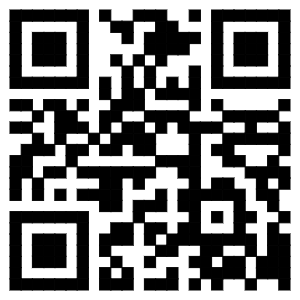

 [VIP第1年] 指数:3
[VIP第1年] 指数:3






